La Guía de Gestos Más Completa en iPhone 6 y iPhone 6 Plus
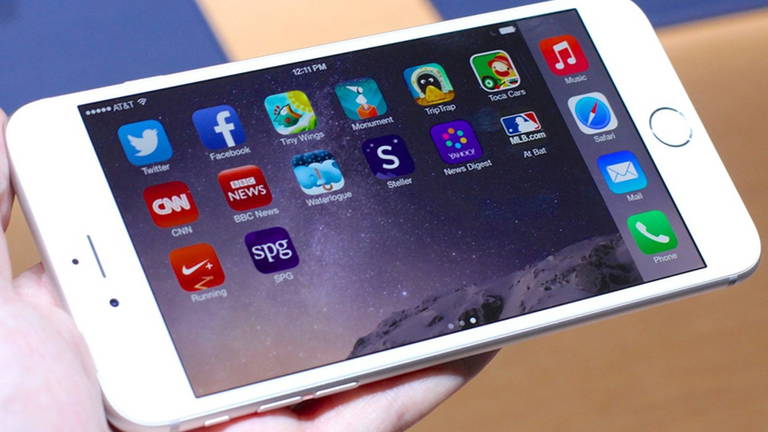
Con la llegada de los nuevos iPhone 6 y 6 Plus, Apple ha introducido dos pantallas de dimensiones superiores en sus smartphones. Ello supone un detalle importante de cara al usuario, que no sólo puede ver mejor lo que hace en su móvil, sino que ahora puede hacer uso de gestos táctiles. En eso es en lo que queremos centrarnos, en los gestos que puedes utilizar.
Pero si el iPhone ha crecido en tamaño, la llegada de iOS 8 permite que hagamos más acciones rápidas. Y que duda cabe, que estas acciones, son mucho más fácil de realizar si son nuestros dedos los que se mueven por la pantalla. El nuevo sistema operativo de Apple nos ofrece una gran fluidez para realizar cualquier movimiento que queramos por la pantalla.
La función Reachability (Fácil Alcance)
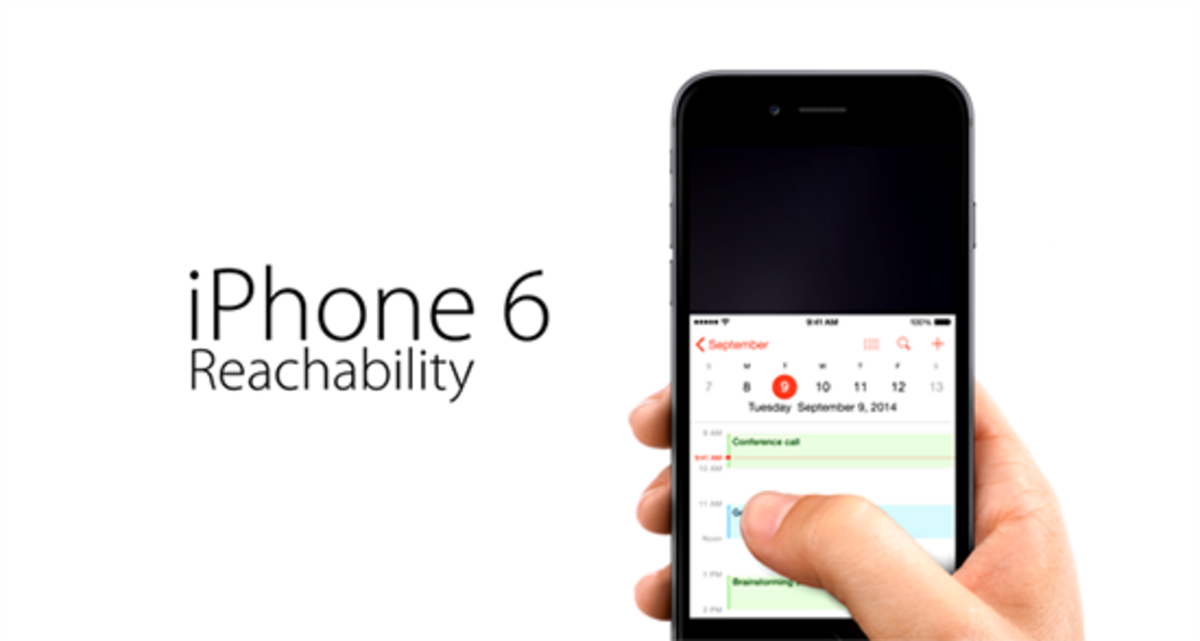
Como los nuevos 6 y 6 Plus son más grandes, los chicos de la manzana necesitaban incluir algo, que hiciera posible el uso del terminal con una sola mano. Para eso crearon la función Fácil Alcance. Gracias a ella puedes hacer una doble pulsación en el botón Touch Id, o tocar dos veces seguidas, y la pantalla se desplazará hacia abajo, dejándonos los iconos más altos mucho más cerca de nuestros dedos. Así sí es posible manejar cualquiera de los dos nuevos iPhone con una sola mano.
El Panel de Notificaciones
Seguro que todos sabéis ya que, deslizando un dedo desde la parte superior del iPhone hacia abajo, aparecerá el Centro de Notificaciones. Además, podrás desechar cualquier notificación que tengas pendiente deslizando esa alerta de derecha a izquierda. Desde aquí podremos también acceder a la aplicación correspondiente simplemente tocando en la notificación que quieras.
Pantalla de Bloqueo
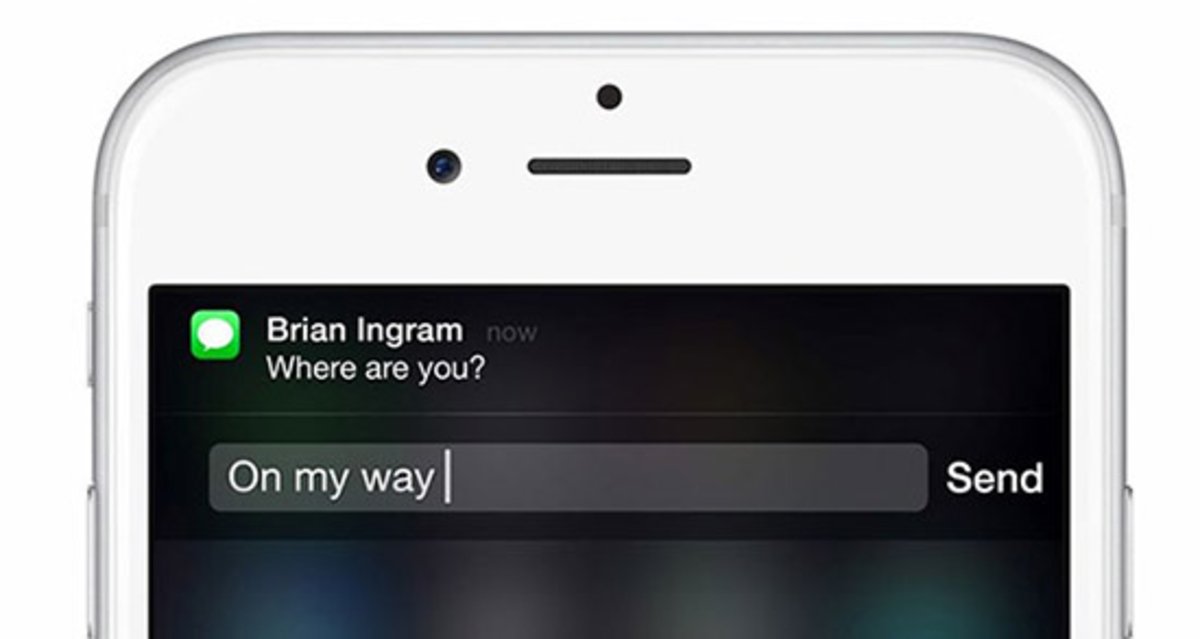
Pero si hay algo nuevo y que nos encanta del nuevo iOS 8 y los nuevos gestos táctiles, posibles en cualquier móvil de la manzana, son los de interacción con las notificaciones. Cuando tu iPhone esté bloqueado y recibas una alerta, ya sea en cada mensaje que recibas, mail, etc., podrás acceder directamente y responder desde la pantalla de bloqueo. ¿Cómo?, muy fácil, tienes dos opciones. Si deslizas la notificación con tu dedo de izquierda a derecha, accederás directamente a la aplicación para contestar desde allí. Pero si deslizas de derecha a izquierda te aparecerá un botón para borrar la alerta y otro para responder. Si tocas en responder, lo harás directamente desde la pantalla de bloqueo, algo que resulta rapidísimo.
Horizontal y Vertical (sólo en iPhone 6 Plus)
El nuevo iPhone 6 Plus se ha beneficiado de algo que ya se podía hacer en el iPad. Ahora puedes girar la pantalla desde el menú de inicio y los iconos que antes veías abajo, se mostrarán a la derecha. Esto en la pantalla de inicio no supone un gran avance pero, en el navegador Safari supone toda una ventaja. Puedes manejar cada pestaña de manera independiente porque aparecerán una al lado de la otra, igual que lo verías en un iPad o en la versión de escritorio. Además, haciendo pinza con tus dedos podrás ver todas las pestañas a la vez y deslizándolas fuera de la pantalla, también podrás cerrarlas. ¡Todo un avance!
Cierra las apps que no utilices
Desde la llegada de iOS 7, Apple utilizó algo que todos deseábamos, cerrar de una manera más rápida las aplicaciones que tuviéramos abiertas. Pulsando dos veces en el botón Home, Touch ID en el caso de los iPhone 5s, 6 y 6 Plus, aparecerán las apps que están funcionando en segundo plano. Si deslizas tu dedo lanzando las aplicaciones hacia arriba, se cerrarán al instante.
El Centro de Control

Deslizando de abajo a arriba con un dedo, tanto con la pantalla bloqueada como dentro de cualquier aplicación, activarás el Centro de Control. Desde aquí podrás activar muchas funciones como la linterna, el Wifi, el modo avión, etc. Todas estas funciones ya aparecieron con la introducción de iOS 7, pero suponemos que vendrán muy bien a cualquier novato en Apple.
Éstos son algunos de los trucos que creemos son importantes conocer. Seguro que nos hemos dejado alguno en el tintero así que, esperamos un comentario vuestro para decirnos cuáles son los que más utilizáis en el día a día. ¿Tienes un nuevo iPhone 6 o 6 Plus y has aprendido algún truco más? Cuéntanoslo.